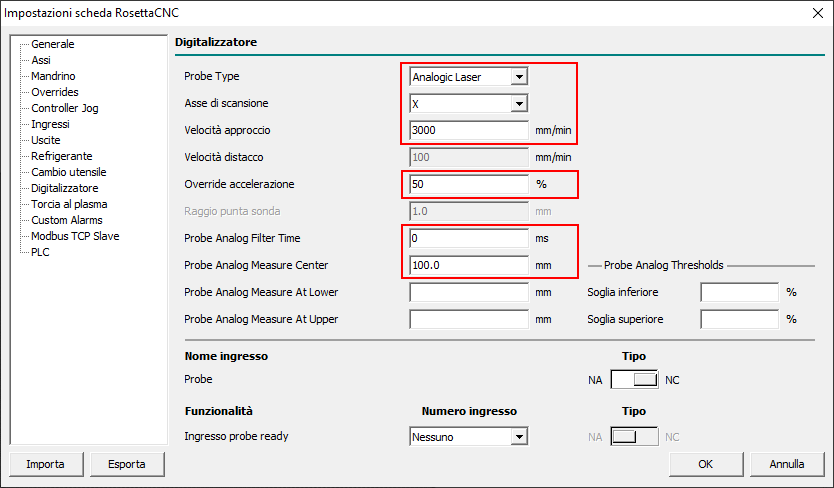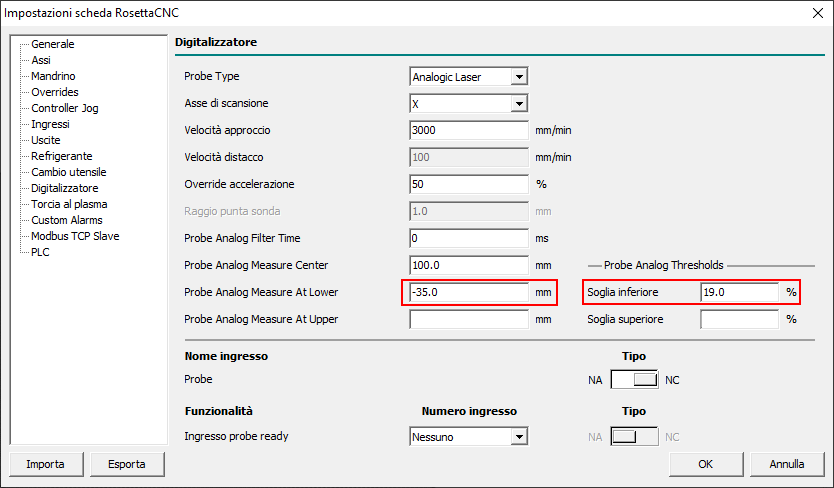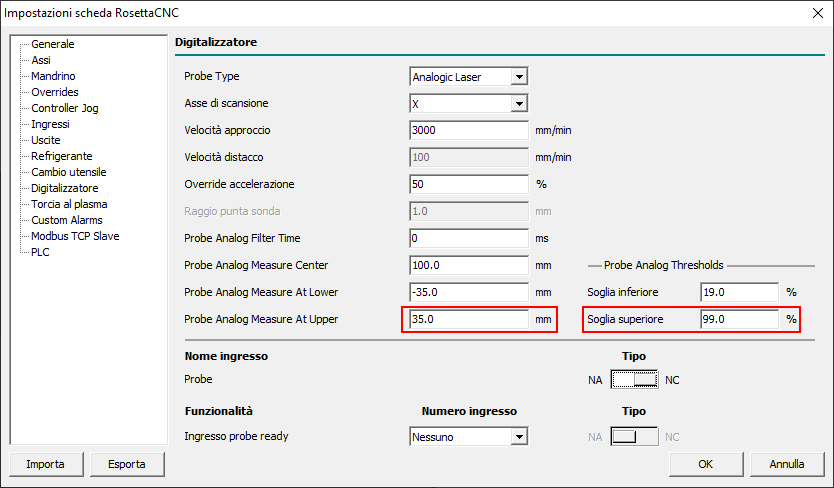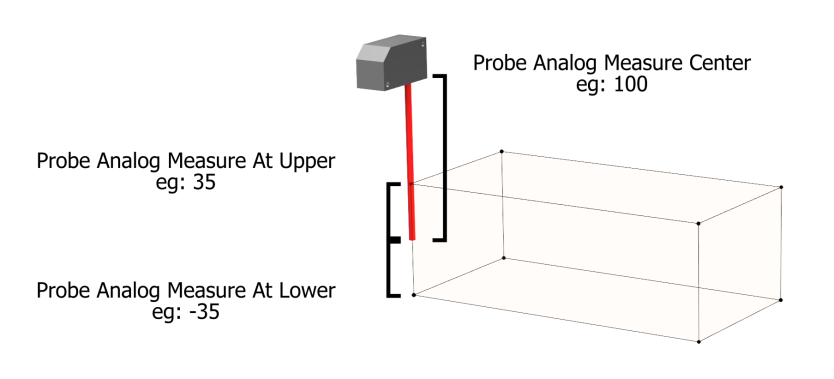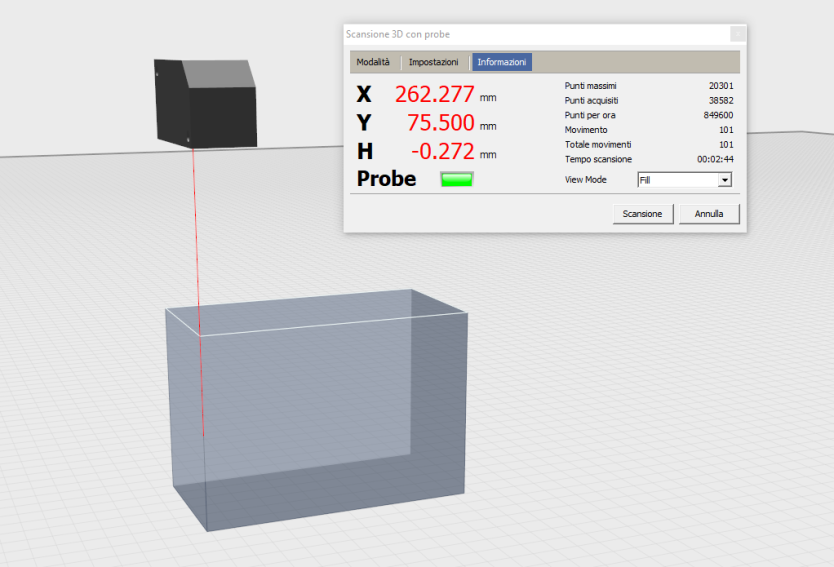Table of Contents
AN003 - Sensore Laser Panasonic HG-C Series
Introduzione
In questo documento sono riportate alcune informazioni utili all'utilizzo del Sensore Laser Panasonic HG-C per le seguenti attività:
- Scansione di un modello 3D.
- Mappatura di una superfice, al fine di valutarne la planarità.
In ambedue i casi il software RosettaCNC esegue tutte le operazioni macchina e genera due files:
- file con estensione STL, contenente la MESH 3D del modello acquisito.
- file con estensione TXT, contenente i dati discreti della scansione.
Questi file potranno essere poi utilizzati nei processi CAM in base alle proprie esigenze.
Prerequisiti
Si rende necessario:
- Essere in possesso di un sensore Panasonic HG-C Series. In questo documento faremo riferimento al modello HG-C1100-P.
- Utilizzare il software RosettaCNC versione 1.6.8 o superiore.
- Essere in possesso di una scheda RosettaCNC board A o B con codice di ordinazione Funzioni “Gruppo B” = 1 (Acquisizione Laser).
Collegamenti
Le schede RosettaCNC board A e board B hanno il medesimo connettore di collegamento.
Nella board A esso è nominato CN14, nella board B esso è nominato CN13.
Nella seguente descrizione chiameremo tale connettore con la dicitura generica CNx.
| CNx | Morsetto | Simbolo | Descrizione | Indirizzo |
|---|---|---|---|---|
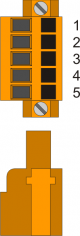 | 1 | VREF | Tensione di riferimento 1) | |
| 2 | AI1 | Ingresso analogico 1 | 2.AI01 | |
| 3 | AI2 | Ingresso analogico 2 | 2.AI02 | |
| 4 | AI3 | Ingresso analogico 3 | 2.AI03 | |
| 5 | GAI | Comune ingressi analogici |
Di seguito le connessioni riferite ai conduttori del Laser:
- Marrone → collegarli al +24VDC di alimentazione scheda RosettaCNC
- Blu → collegare al 0VDC dell'alimentatore 24 volt
- Grigio → al pin 2 del connettore CNx
- Calza(giallo) → al pin 5 del connettore CNx
Verificare il significato dei segnali con la documentazione del Laser fornita dal produttore. Le presenti indicazioni sono solo a scopo indicativo.
Impostare i DIP 1 e 2 del dip-switch chiamato SW3 nella la board A e SW4 nella board B.
- DIP 1 deve essere ON
- DIP 2 deve essere OFF
Se è necessario prolungare il cavo, utilizzare sempre un cavo schermato di ottima qualità.
Impostazioni Sensore
Il sensore viene venduto con le impostazioni corrette per essere usato con i controller RosettaCNC.
Se si rendesse necessario resettare il sensore, per inserire nuovamente le impostazioni corrette, seguire la seguente procedura che serve a settare l'uscita del sensore a 4-20mA:
- Alimentare il sensore collegando MARRONE a +24Vdc e BLU a 0Vdc
- Premere
DOWNper 3 secondi per entrare in setup, il dispositivo visualizza SPEd - Scorrere i parametri con il tasto
DOWNfino a rSet - Premere
TEACHe poiDOWNper visualizzare YES - Confermare con
TEACH - Premere
DOWNper 3 secondi per entrare nuovamente in setup - Scorrere i parametri con il tasto
DOWNfino a u.oUT - Premere
TEACHe poiDOWNper visualizzare I.oUT - Confermare con
TEACH - Premere
DOWNper 3 secondi per uscire dal setup
Impostazioni RosettaCNC
Nel software RosettaCNC aprire il pannello “Impostazioni scheda RosettaCNC” tab Digitalizzatore:
- Impostare “Probe type” a “Analogic Laser”.
- Impostare l'asse in scansione e la velocità di approccio. Quest'ultima sarà la velocità effettiva di scansione.
- Impostare un overrire di accelerazione minore di 100% se si avverte che durante le inversioni il laser possa subire delle vibrazioni.
- Lasciare il parametro “Probe Analog Filter Time” a zero.
Impostare un valore solo se le acquisizioni dovessero essere afflitte da un errore di posizione dovuto al rumore dell'ingresso analogico.
Se si filtra poi si dovrà acquisire a velocità più bassa per evitare distorsioni nella forma. - Impostare “Probe Analog Measure Center” a 100mm per il modello HG-C1100
Premere OK per uscire confermando.
Esempio:
Taratura ingresso analogico
- Posizionare l'asse Z affinché il fascio Laser incontri il materiale e la visualizzazione sul display del sensore sia prossima a -35.00.
- In questa condizione entrare nel pannello “Monitor scheda RosettaCNC”→ Ingressi override.
- Leggere e annotare il valore percentuale di “Ingresso analogico 1” (il valore deve essere circa 19%).
- Aprire il pannello “Impostazioni scheda RosettaCNC” tab digitalizzatore, scrivere il valore annotato nel campo “Soglia inferiore”.
- Il valore attuale visualizzato del sensore deve essere invece scritto con segno nel parametro “Probe Analog Measure at lower”.
- Ora posizionare l'asse Z affinché il fascio Laser incontri il materiale e la visualizzazione sul display del sensore sia prossima a +35.00.
- In questa condizione entrare nel pannello “Monitor scheda RosettaCNC”→ Ingressi override.
- Leggere e annotare il valore percentuale di “Ingresso analogico 1” (il valore deve essere circa 99%).
- Aprire il pannello “Impostazioni scheda RosettaCNC” tab digitalizzatore, scrivere il valore annotato nel campo “Soglia superiore”.
- Il valore attuale visualizzato del sensore deve essere invece scritto con segno nel parametro “Probe Analog Measure at Upper”.
Si otterrà il seguente sistema di scansione:
Verifica
Come verifica che tutte le impostazioni siano corrette, aprire il pannello “Scansione 3D con probe” dal menu “Funzioni”.
Nel tab “Informazioni” compare una visualizzazione di una posizione H. Tale valore deve essere il medesimo visualizzato dal display del sensore.
Provare a muovere l'asse Z per variare il valore e verificare l'uguaglianza dei due valori.
Avviare una scansione
Prima di avviare una scansione bisogna posizionare l'asse Z ad una quota tale che il range di misura riesca a rilevare tutta l'altezza della figura.
Si può portare il fascio in una posizione che è circa metà altezza da rilevare e posizionare Z affinché il valore H sia circa Z. In questo modo avremo +35mm e -35mm di range di acquisizione.
Oppure potremmo posizionare il laser nel punto più basso, muovere Z per avere H=-30mm circa.
Avviare la scansione. Essa verrà eseguita senza modificare la posizione Z e sviluppando l'area di scansione dalla posizione corrente degli assi.
Verrà inoltre visualizzato un cubo rappresentante l'area di scansione offerta dal sensore.